La capture de vidéo est une partie essentielle du processus de création et d’édition d’un excellent contenu. Vous pouvez capturer une vidéo partout au cas où vous auriez un téléphone ou une GoPro. Cependant, un enregistreur d’écran et de webcam sont nécessaires si vous souhaitez faire des prises de vue sur le bureau. Vous savez peut-être déjà comment enregistrer l’écran. Donc, ici, je vais vous guider pour essayer les 6 meilleures façons d’enregistrer une vidéo avec webcam sur Windows 10, 7 et Mac. Grâce aux tests, les éditeurs vidéo introduits dans le post suivant sont faciles à utiliser et sûrs, ils sont donc fiables à essayer. Maintenant, commençons !

- Comment enregistrer une vidéo avec la webcam sur Windows et Mac
- Comment utiliser une caméra d’ordinateur portable pour enregistrer une vidéo en ligne
- Enregistreurs de webcam alternatifs recommandés - Premiere Pro / iMovie / Filmora / VLC
- Conclusion
TunesKit AceMovi - Le meilleur outil pour enregistrer des vidéos avec une webcam sur Windows et Mac
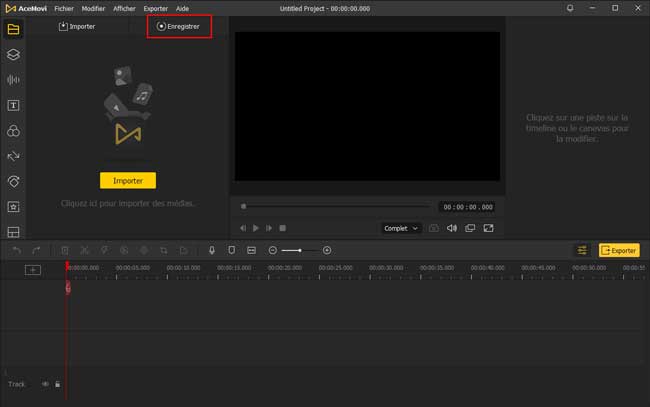
À l’origine, TunesKit AceMovi a été publié en tant que logiciel de montage vidéo pour un usage personnel et collaboratif, mais les utilisateurs peuvent également effectuer des enregistrements directement. L’enregistreur de webcam est une fonction intégrée de TunesKit AceMovi afin que vous n’ayez pas besoin de le télécharger séparément. Donc, si vous souhaitez enregistrer une vidéo avec webcam sur Windows 10, 7 et Mac, AceMovi doit être la meilleure option.
En plus d’être un enregistreur de webcam, AceMovi Video Editor est également une boîte à outils qui contient les fonctionnalités de découper, de diviser, d'inverser, de recadrer, d'extraire l'audio, de convertir le format multimédia, de compresser les fichier, etc.
Toutes les fonctionnalités peuvent être naviguées sur un seul écran, par exemple, lorsque vous souhaitez découper une vidéo MP4 enregistrée, vous pouvez simplement ajouter cet enregistrement dans la timeline, puis cliquer sur l’icône ✂ de la barre d’outils.
Voici la chaîne pour télécharger TunesKit AceMovi sur votre bureau. Et puis vous pouvez apprendre à enregistrer une vidéo webcam avec cet outil étape par étape.

TunesKit AceMovi Video Editor
Sécurité vérifiée. 5,481,347 personnes l'ont téléchargé.
- Enregistreur de webcam complet
- Enregistrements d'écran et durée d'enregistrement illimités
- Flux de travail simple
- Permet d'enregistrer uniquement la bande son
- Modifier un excellent enregistrement Zoom
- Pas d'expiration pour votre compte personnel
- Appliqué pour Windows XP, 7, 8, 8.1, 10, 11 et Mac
- Différents formats comme MP4, M4V, FLV, AVI, MOV, WMV, TS, AVI, etc.
Comment enregistrer une vidéo avec une webcam sur le bureau dans TunesKit AceMovi
Les préparatifs
Vous devez préparer un appareil webcam. Ensuite, vous devez télécharger, installer et lancer TunesKit AceMovi Video Editor sur votre ordinateur.
Commencer à enregistrer une vidéo webcam
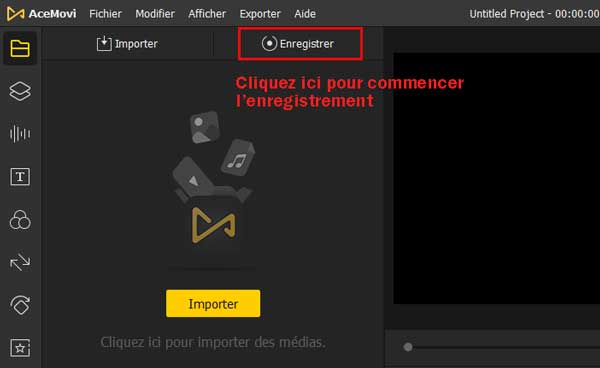
L’enregistreur de webcam et l’enregistreur d’écran sont définis en haut à gauche de l’interface d’AceMovi. Pour être détaillé, il se trouve dans Média > Enregistrer. Alors cliquez dessus !
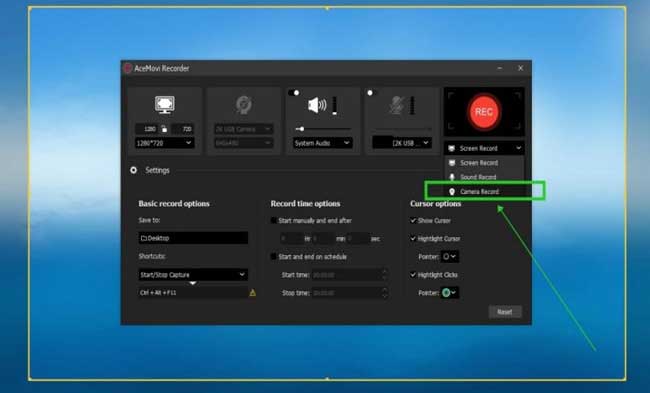
Si vous souhaitez basculer entre les modes d'enregistrement d'écran, d'enregistrement audio et d'enregistrement de caméra, vous devez cliquer sur les options déroulantes sous REC. Et si vous ouvrez les paramètres déroulants, certains préréglages tels que le patch de sauvegarde, le curseur, la durée automatique, etc. apparaîtront.
Commencer à enregistrer une vidéo webcam

Excellent ! Maintenant, vous pouvez faire n'importe quoi sur le montage vidéo sur TunesKit AceMovi. Les enregistrements seront sauvegardés dans le chemin prescrit ou vous pouvez également les trouver dans Media place.
Le glisser-déposer est-il flexible à importer. Les fonctionnalités avancées d'AceMovi incluent l'écran partagé, l'écran vert, ralentir / accélérer la vidéo, ajouter une mosaïque, faire un diaporama, etc. Maintenant, cliquez ici pour votre voyage !
Comment enregistrer une vidéo avec webcam avec Kapwing Online Video Editor
Vous voulez faire l’enregistrement de webcam en ligne? Vous pouvez essayer l’enregistreur de webcam en ligne. En utilisant un enregistreur de webcam en ligne, vous n’avez pas besoin de télécharger de logiciels et de plugins, mais vous devez prendre soin de la qualité d’Internet. Ici, je vous conseille d’essayer Kapwing. Kawping contient un puissant enregistreur de webcam en ligne ainsi qu’un enregistreur d’écran. En outre, vous pouvez éditer des vidéos avec une vaste bibliothèque de modèles prêts à l’emploi.
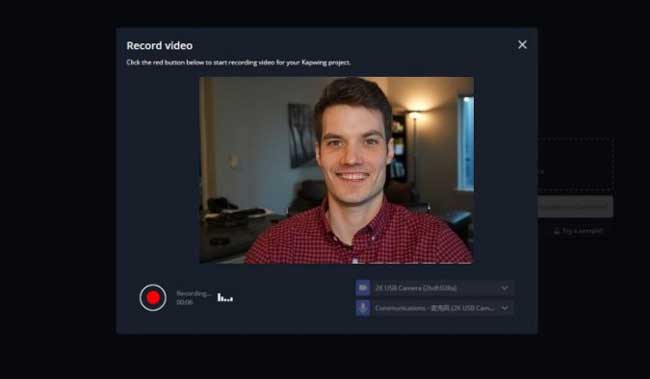
En parlant de la licence, vous ne pouvez exporter qu’à 480p avec la licence gratuite. Vous devez acheter l’abonnement si vous souhaitez exporter une vidéo de haute qualité. Voici un guide sur la façon d’enregistrer une vidéo avec webcam en ligne avec Kapwing.
Étape 1. Allez à Kapwing. Vous devez visiter le site officiel de Kapwing ;
Étape 2. S'identifier. Vous devez créer un compte personnel ;
Étape 3. Cliquez sur les boutons enregistrer et choisissez Enregistrer la caméra ;
Étape 4. Des préréglages tels que des ressources audio et des enregistreurs de webcam sont disponibles ;
Étape 5. Appuyez sur REC pour commencer et appuyez à nouveau dessus pour terminer.
Autres enregistreurs avec une webcam que vous pouvez essayer - Premiere Pro / iMovie / InShot / VLC
Outre TunesKit AceMovi et Kapwing, vous pouvez également trouver d’autres enregistreurs de webcam à utiliser sur votre bureau. Dans cette section, je vais vous montrer comment enregistrer une vidéo avec Webcam sur Adobe Premiere Pro, iMovie pour Apple, InShot Video Editor et VLC Media Player. Quant à savoir lequel choisir, c’est à vous de décider !
1. Enregistreur de webcam Adobe Premiere Pro
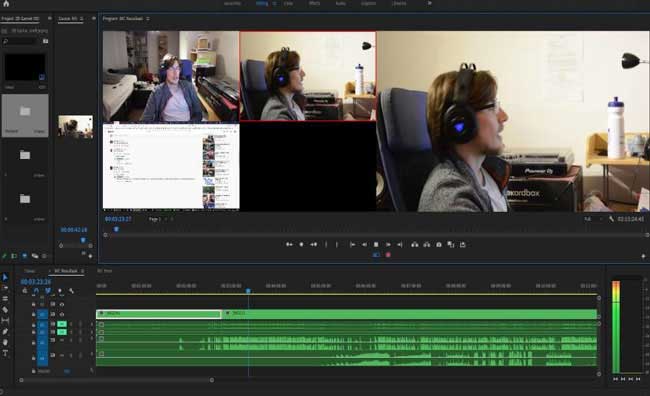
Premiere Pro est un logiciel de montage vidéo avancé doté d'un enregistreur de webcam. Vous pouvez appliquer un ensemble de fonctionnalités et de fonctionnalités professionnelles telles que l'étalonnage des couleurs, le rendu VFX, l'équilibrage et la synchronisation du son, etc. En ce qui concerne les abonnements à Premiere Pro, vous bénéficierez d'un essai gratuit de 7 jours tout en exportant avec un filigrane. Voici le guide sur la façon d'enregistrer une vidéo sur Windows et Mac avec Premiere Pro.
Étape 1. Cliquez sur Ajouter un média dans le menu. À partir de ce panneau, vous pouvez choisir parmi Caméscope DV, Caméscope HDV et Webcam ou WDM. Ici, vous cliquez sur la webcam, puis la fenêtre d'enregistrement apparaît ;
Étape 2. Appuyez sur le bouton Capturer pour enregistrer une vidéo avec votre appareil photo sur Premiere ;
Étape 3. Une fois terminé, cliquez à nouveau sur le bouton Ajouter un média pour sélectionner Fichiers et dossiers où vous trouverez les enregistrements.
2. Enregistrer l'écran avec une webcam en utilisant iMovie
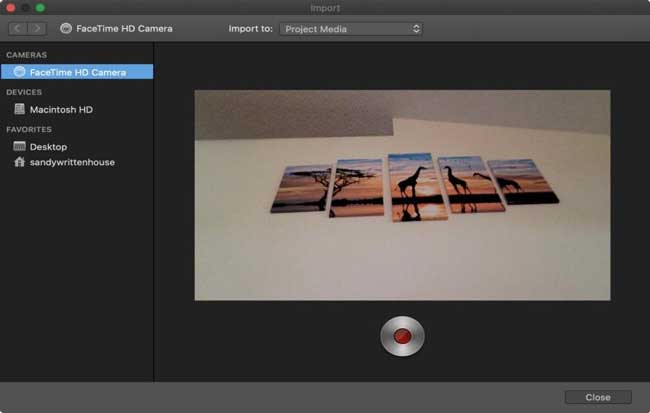
iMovie est l’un des meilleurs enregistreurs de webcam à ce jour pour iOS et Mac uniquement. iMovie peut faire beaucoup si vous souhaitez enregistrer une vidéo sur Mac avec appareil photo. Vous pouvez profiter du service sans filigrane avec iMovie car cet outil est entièrement gratuit. L’exportation 4K est également prise en charge. Et vous le trouverez facile à utiliser. Voyons maintenant comment enregistrer une vidéo avec webcam dans iMovie.
Étape 1. Cliquez sur le bouton Importer dans la barre d’outils. Vous verrez l’option Caméra de la barre latérale Importer, appuyez maintenant sur la caméra intégrée ;
Étape 2. Pour spécifier l’emplacement d’enregistrement, vous pouvez cliquer sur l’option Importer dans ;
Étape 3. Appuyez sur le bouton Enregistrer pour commencer l’enregistrement de la webcam. Une fois cela fait, cliquez à nouveau dessus.
3. Filmora - Enregistreur de webcam
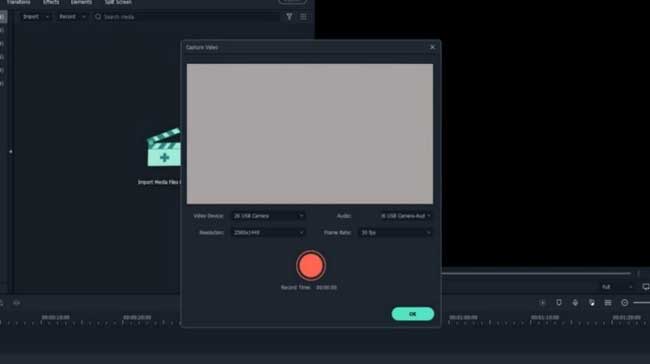
Filmora est une boîte à outils tout-en-un pour éditer de nombreux types de vidéos comme les films, les courtes vidéos, le Vlog, etc. Lorsque vous allez enregistrer une vidéo avec une webcam sur Windows 7, 10 et Mac, Filmora peut être assez utile. Les effets avancés tels que le recadrage automatique, la surbrillance automatique et l'écran du PC sont couverts. Identique à TunesKit AceMovi, la version d'essai de Filmora est téléchargeable gratuitement, mais l'abonnement est plus cher. Voyons maintenant comment créer un enregistrement webcam avec Filmora sur votre ordinateur.
Étape 1. Sélectionnez le nouveau projet pour commencer avec un nouveau projet ;
Étape 2. Accédez à Média > Enregistrer > Enregistrer depuis la webcam ;
Étape 3. Choisissez le bon périphérique vidéo, la résolution, la fréquence d'images et la ressource audio ;
Étape 4. Appuyez sur le bouton d'enregistrement pour commencer.
4. Enregistreur de webcam VLC
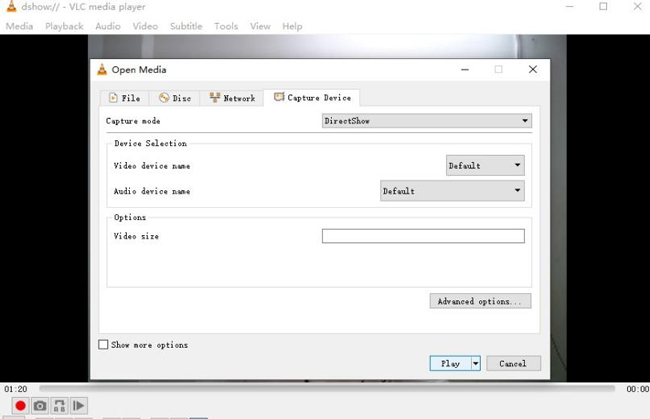
VLC Media Player a attiré des millions d’utilisateurs à travers le monde. VLC est flexible à utiliser mais est livré avec une interface à l’ancienne. Si vous êtes un débutant en montage vidéo, vous devez apprendre même des didacticiels vidéo avant d’éditer une vidéo dans VLC. Étonnamment, VLC est un enregistreur vidéo entièrement gratuit sans aucun filigrane lorsque vous exportez votre nouvelle vidéo. Voyons maintenant comment enregistrer des vidéos avec webcam dans VLC.
Étape 1. Allez dans le menu Média > Ouvrir l'outil de capture, ici vous pouvez passer du nom du périphérique vidéo et du nom du périphérique audio;
Étape 2. Dans le dossier Options avancées, vous pouvez définir le format d’image, le format de chrominance d’entrée vidéo, la fréquence d’images d’entrée vidéo, etc.
Étape 3. Appuyez sur le bouton Lecture pour commencer l’enregistrement par webcam.
Conclusion
Si vous souhaitez enregistrer une vidéo de haute qualité, je vous recommande de vous procurer une webcam 2K / 4K. En ce qui concerne les 6 excellents enregistreurs de webcam mentionnés ci-dessus, TunesKit AceMovi propose des paramètres plus professionnels. Et si vous voulez un enregistreur de webcam vidéo sans filigrane, VLC ne vous laissera pas tomber.
